In Planner können Sie mithilfe von Etiketten bestimmte Elemente schnell sehen, die mehrere Aufgaben gemeinsam haben, z. B. Anforderungen, Orte, Abhängigkeiten oder wichtige zeitliche Einschränkungen.
Hinzufügen von Etiketten zu Ihrem Plan
-
Wählen Sie auf der Taskleiste eine Aufgabe aus, um Details zu öffnen.
-
Wählen Sie auf der Karte Bezeichnung hinzufügen und dann eine der 25 Bezeichnungen in der Liste aus. Um eine Bezeichnung umzubenennen, wählen Sie das Stiftsymbol daneben in der Liste aus, und geben Sie dann einen neuen Namen dafür ein. Beachten Sie, dass sich das Umbenennen der Bezeichnung auf alle Instanzen auswirkt, in denen diese Bezeichnungsfarbe im Plan verwendet wird.
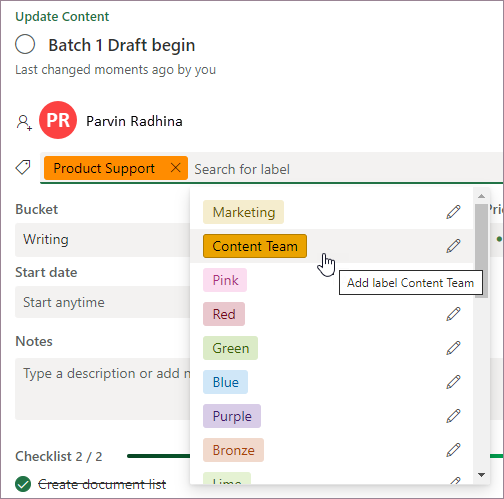
Sobald Sie die Etiketten für eine Aufgabe definiert haben, sind sie für alle Aufgaben im Plan verfügbar.
Sie können z. B. die rosaFarbene Bezeichnung für die Aufgabe "Guthaben zum Konto hinzufügen" als "Sicherheit" definieren und dann für jede andere Aufgabe in Ihrem Plan, die sich auf die Sicherheit bezieht, das gleiche Flag festlegen.
Weitere Organisationsmöglichkeiten
Wenn Sie weitere Möglichkeiten zur Organisation Ihrer Arbeit benötigen, könnten Buckets für Sie hilfreich sein. Sie können Aufgaben in Buckets sortieren, um sie einfacher in Elementen wie Phasen, Arten von Arbeit oder Abteilungen zu organisieren.
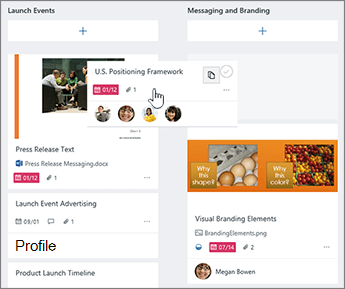
Mit Etiketten, Buckets, Statussymbolen, Terminen, Zuweisungen, Kommentaren und Anlagen, die für jede Aufgabe auf dem Board angezeigt werden, können Sie sich auf einen Blick eine gute Vorstellung davon verschaffen, was bei Ihrem Plan geschieht.
Benötigen Sie einen größeren Überblick? Probieren Sie die Ansicht Diagramme aus, um einen schnellen Blick auf den Gesamtstatus des Plans zu werfen.











